Win11怎么备份系统?这2个方法很不错,可以试一试!
通过备份来保护系统免受各种故障的影响是个好办法,那么Win11怎么备份系统会更好一些呢?本文给出了2个解决方案,您可以参考参考。
![]() 哈喽哇~
哈喽哇~
我们在使用Win11系统的过程中,可能会遇到各种让人措手不及的情况:系统突然崩溃、重要文件意外丢失、安装某个软件后导致系统运行异常等。这时候,您会希望自己提前做好了Win11备份系统任务,这样就可以通过还原的方式恢复系统,而不用重装系统或者花费大量时间精力寻找解决方案。
但事实上却是很多人觉得备份麻烦,甚至觉得它没有必要,直到问题真正发生时才懊悔不已。以下几个场景您可能并不陌生:
没有系统备份,遇到这些问题时,您才可能会惊觉提前备份的重要性。如果您事先做好了系统备份,不论是恢复整个系统还是找回关键文件,都会像“时间机器”一样方便快捷。
那么,Win11怎么备份系统呢?别担心,我们将在接下来的内容中,向大家介绍2个简单有效的备份Win11系统方法,一起来看看吧。
您是否想要更加轻松地创建Win11系统备份任务?您是否想要更加专业的系统备份功能?您是否想要更加省心省力的自动执行?那么,借助专业的备份软件:傲梅轻松备份,或许就是一个不错的办法。
傲梅轻松备份是一个一直更新迭代了十多年的老牌国产数据备份工具,兼容全部Windows PC操作系统,支持系统备份、磁盘备份、分区备份、文件备份,支持创建定时备份任务自动执行,支持设置备份策略优化备份效率,支持备份到多种位置多重备份,支持加密备份镜像防止未经允许的人员窥探镜像中的内容(仅部分高级功能需要升级VIP解锁)……功能专业,值得一试。
如果您的电脑系统还尚未备份,仍然处于风险状态中的话,那就快点击下方按钮进入下载中心下载安装傲梅轻松备份,然后跟着我们的演示教程一起看看Win11怎么备份系统吧!
步骤1. 打开傲梅轻松备份,在主界面中依次选择“备份”>“系统备份”(除了系统备份之外,轻松备份还支持备份磁盘、分区或者个人文件,您可以根据自身实际情况来选择自己想要的备份方案,操作方法都是类似的)。

步骤2. 软件会自动为您选择系统相关分区,所以您仅需点击下方长条框选择存储备份镜像的目标路径,然后单击“开始备份”即可开始执行Win11备份系统任务,总共就两步,很简单,如果想创建定时备份系统任务的话,也可以点击左下角的定时备份选项自行设置频率间隔。

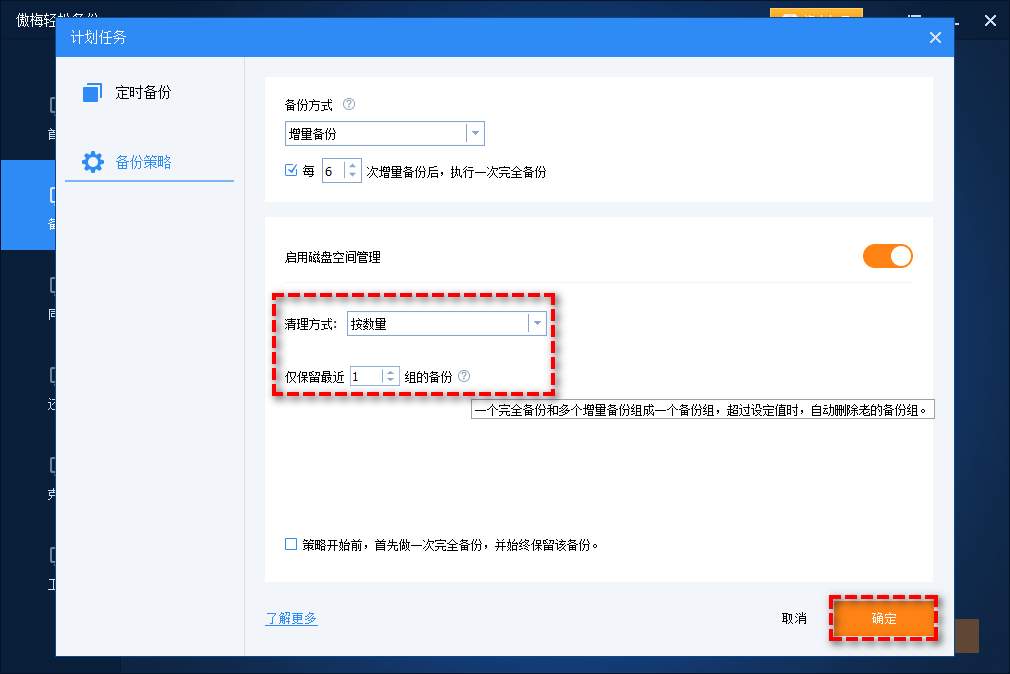
成功备份Win11系统之后,您将获取一个当前系统的备份镜像文件,请您妥善保存。等到之后您的系统出现任何难以解决的系统问题时,就可以通过轻松备份的还原功能来快速还原这个系统备份镜像,让您的系统重新回到备份时正常运行的状态。
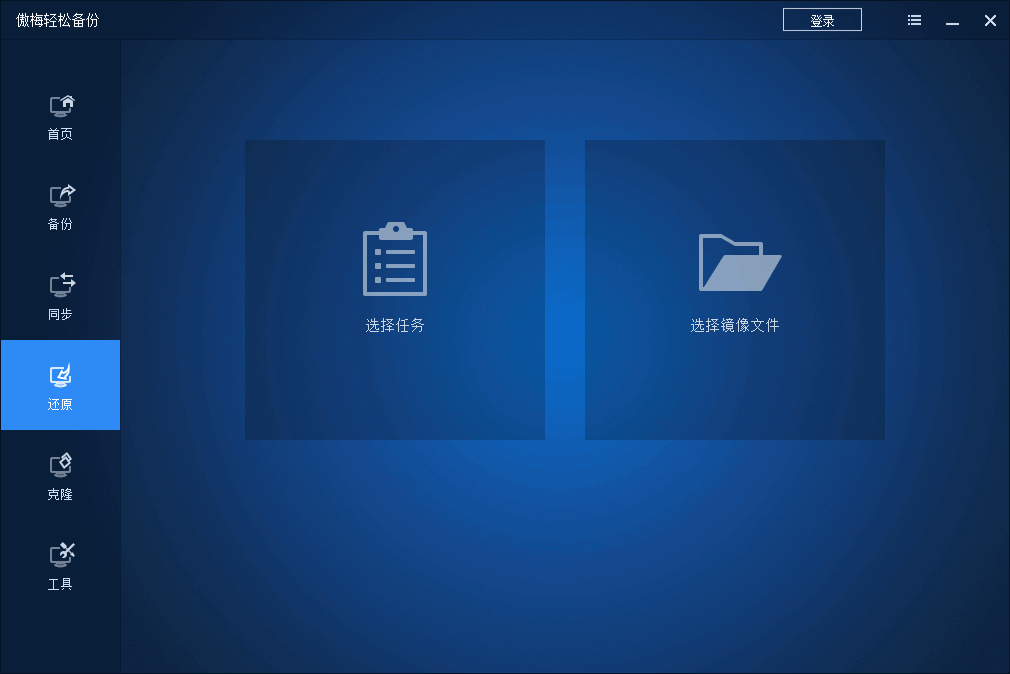
除了借助专业的傲梅轻松备份来备份Win11系统之外,是否还有其他的办法也能搞定系统备份这件事儿呢?答案是肯定的,其实Windows系统自身就拥有内置的备份程序,只不过功能相较于傲梅轻松备份来说,略显不足,但是应对基础的备份需求,还是很不错的。
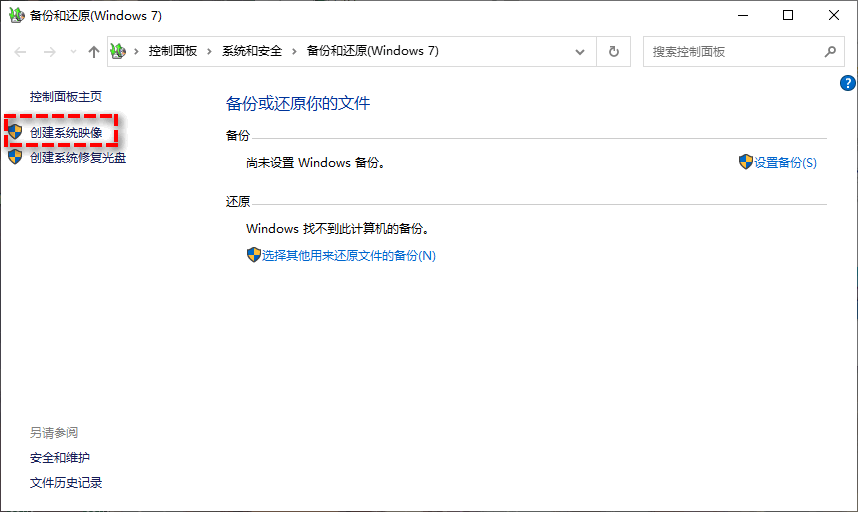
好了朋友们,本文到这里就告一段落了![]()
很多人总是将备份这件事放到“明天再做”的清单里,直到出现问题才追悔莫及。事实上,备份并没有您想象的那么复杂繁琐,一次简单的系统备份可能就会为您省去数小时甚至数天的痛苦恢复时间。
看完本文介绍的2种备份方法之后,不知道您有没有学会Win11怎么备份系统呢?赶紧行动起来吧,别等到数据损失那天才后悔。现在就动手,按您的需求选择一种备份方式,将风险扼杀在摇篮里。Win11备份系统工具已经尽可能简化了流程,所需要的只是您的一点点时间。。您会发现,备份系统不仅是预防危机,更是为你未来的生活提供一份安心保障。